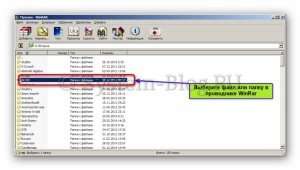У кожного має бути свій особистий простір, в тому числі і віртуальне. Проте зустрічаються такі люди, які всіляко прагнуть його порушити, і підглянути щось конфіденційне. Щоб ви не зіткнулися з такою неприємністю, пропоную вам інструкцію, як встановити пароль на файл або теку.
Дуже шкода, що розробники Windows не передбачили такої функції в свою операційну систему. Тому всім, хто хоче поспілкуватися, доводиться користуватися сторонніми програмами. Треба зауважити, що не всі вони надійні.
У цій статті я покажу вам, як встановити пароль на файл або папку з допомогою самого простого і, одночасно, самого надійного способу – програма WinRar. Метод підійде для всіх версій Windows і для будь-яких файлів.
Це теж може бути вам цікаво:
- Як поставити пароль на жорсткий диск або флешку без додаткових програм
- Як зламати архів WinRar
- Як поставити пароль на папку в комп’ютері програмою Anvide Folder Seal
Як встановити пароль на файл або папку з допомогою WinRar
Популярний архіватор файлів WinRar зазвичай є на кожному комп’ютері. Якщо у вас його немає, то негайно скачайте і встановіть. Скачати можна за посиланням нижче.
WinRar
- Операційна система: Windows XP, Vista, 7 і 8;
- Мова: російська;
- Розробник: RarLab.
В архіві додається генератор паролів, щоб активувати програму. Запустіть keygen і згенеруйте файл. Цей файл перемесите в теку, куди було встановлено WinRar. Якщо програму не активувати, вона буде працювати 40 днів.
Завантажити зараз!79 Завантаження
WinRar – це найвідоміша програма, яка виконує функції архівування файлів. Крім цього в ній є і безліч інших корисних можливостей, в тому числі і установка пароля на архіви, і цим ми скористаємося.
Зробіть наступне:
- Перед тим, як встановити пароль на файл або папку, запустити WinRar на комп’ютері.
- У вікні провідника відшукайте потрібну папку або файл, натисніть на нього правою кнопкою мишки і виберіть пункт «Додати файл в архів».
Виберіть файл або папку
Додайте файл або папку в архів
- У відкритому після кліка вікні натисніть на кнопку «Встановити пароль», та введіть бажаний пароль. Потім його знадобиться повторити в наступному полі. Наприкінці натисніть «Ок».
Встановіть пароль
- Коли віконце з паролем закриється, знову натисніть «Ok» і почнеться архівація з паролем. Коли архівація завершиться, ви отримаєте файл-архів, відкрити і розпакувати який зможете тільки ви, ввівши придуманий вами пароль.
Натисніть Ок, щоб почати архівування
Щоб заощадити час на запаковку і подальшу розпаковування архіву, рекомендую вибрати в списку «Метод стиснення» пункт «Без стиснення».
Виберіть найменший метод стиснення
Описаний метод встановити пароль на файл або папку показує себе, як один з найбільш надійних, як в частині ймовірність злому, так і в області збереження даних в нормальному стані.